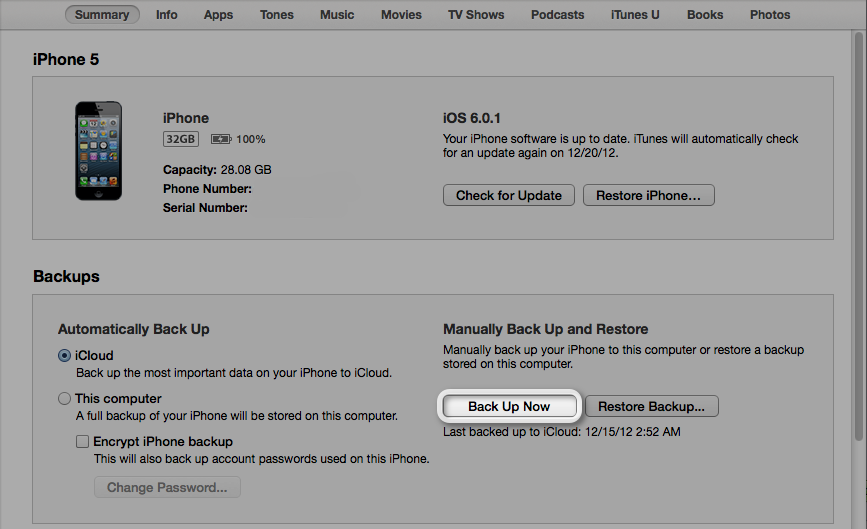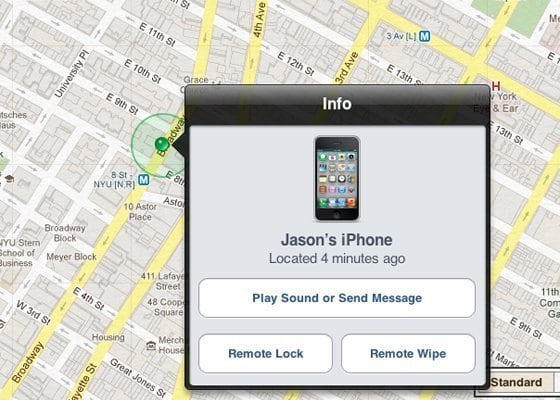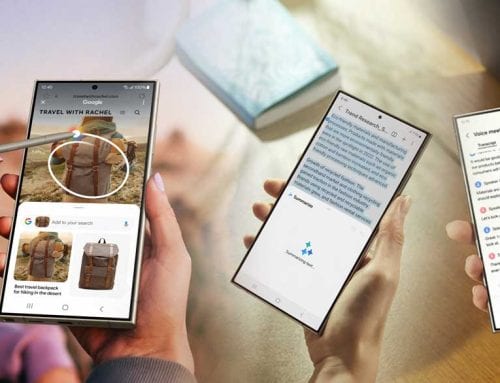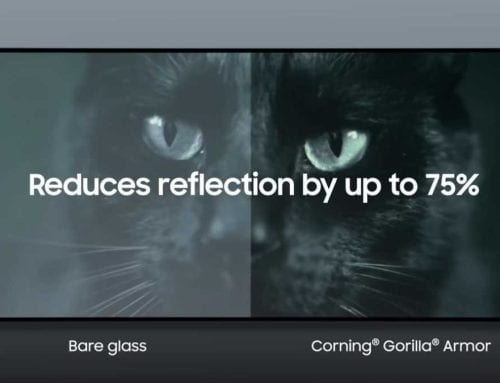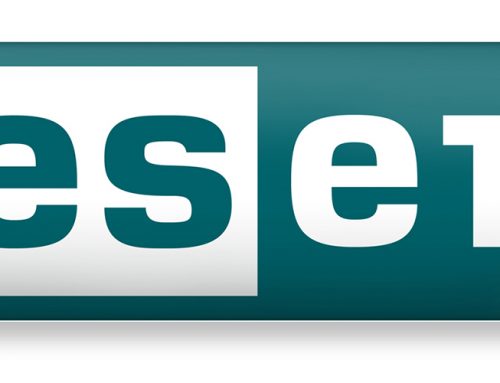Τι μπορείτε να κάνετε σε περίπτωση που ξεχάσετε το passcode για το iPhone/iPad/iPod σας και δεν λέτε να το θυμηθείτε με τίποτα; Πώς θα σώσετε την κατάσταση;
Το passcode, ο τετραψήφιος κωδικός ασφαλείας στο iOS, υπάρχει για έναν πολύ συγκεκριμένο λόγο: για να προστατεύει τη συσκευή –και κατ’ επέκταση τα δεδομένα του κατόχου της- από κάθε λογής τρίτο. Ως εκ τούτου λοιπόν, μια καλή συμβουλή θα ήταν να μην το ξεχάσετε διότι αν το κάνετε, τότε αγαπητοί μας, δεν υπάρχει σωτηρία! Για να απαντήσουμε στην ερώτηση του τίτλου, άπαξ και ξεχάσετε το passcode σας και δεν έχετε φροντίσει να ενεργοποιήσετε το ξεκλείδωμα της συσκευής σας με δακτυλικό αποτύπωμα, τότε τρόπος για να το παρακάμψετε δεν υπάρχει.
Στο iOS, η όποια κρυπτογράφηση στο hardware, βασίζεται στο passcode που εισάγετε, γι’ αυτό και καλείστε να το εισάγετε ακόμα κι όταν ενεργοποιείτε τη συσκευή σας με το δακτυλικό αποτύπωμα ενεργοποιημένο: γιατί όλα βασίζονται σε αυτόν τον τετραψήφιο κωδικό. Όσο απίστευτο κι αν ακούγεται λοιπόν, αν τον ξεχάσετε, θα πρέπει να επαναφέρετε το iPhone/iPad/iPod σας στην αρχική του κατάσταση κι από εκεί να περάσετε κάποιο backup που θα έχετε κρατήσει!
iTunes
Αν για κάποιο λόγο (αμνησία;) δεν είστε σε θέση να θυμηθείτε το passcode σας και το ξεκλείδωμα της συσκευής σας με δακτυλικό αποτύπωμα είναι απενεργοποιημένο, συνδέστε τη με τον υπολογιστή σας, ανοίξτε το iTunes και κρατήστε backup των πάντων –για την ακρίβεια, αυτό το αρχείο image που θα σας επιτρέψει να την επαναφέρετε: πηγαίνετε στην οθόνη που βλέπετε πληροφορίες για τη συσκευή και επιλέξτε το Back Up Now.
Προσοχή: υπάρχει περίπτωση το iTunes να ζητήσει κι αυτό το passcode σας! Σε αυτή την περίπτωση, τα πράγματα είναι δύσκολα. Προτιμήστε έναν υπολογιστή στον οποίο έχετε ξανακρατήσει backup στο παρελθόν, ώστε να μειωθούν οι πιθανότητες να σας ζητηθεί ο κωδικός που έχετε ξεχάσει.
Εφ’ όσον το backup σας ολοκληρωθεί επιτυχώς, επαναφέρετε το iPhone/iPad/iPod στην αρχική του κατάσταση και κατόπιν πραγματοποιείτε Restore Back Up, προκειμένου να του «φορτώσετε» το backup που κρατήσατε πριν λίγο, ευτυχώς χωρίς passcode αυτή τη φορά.
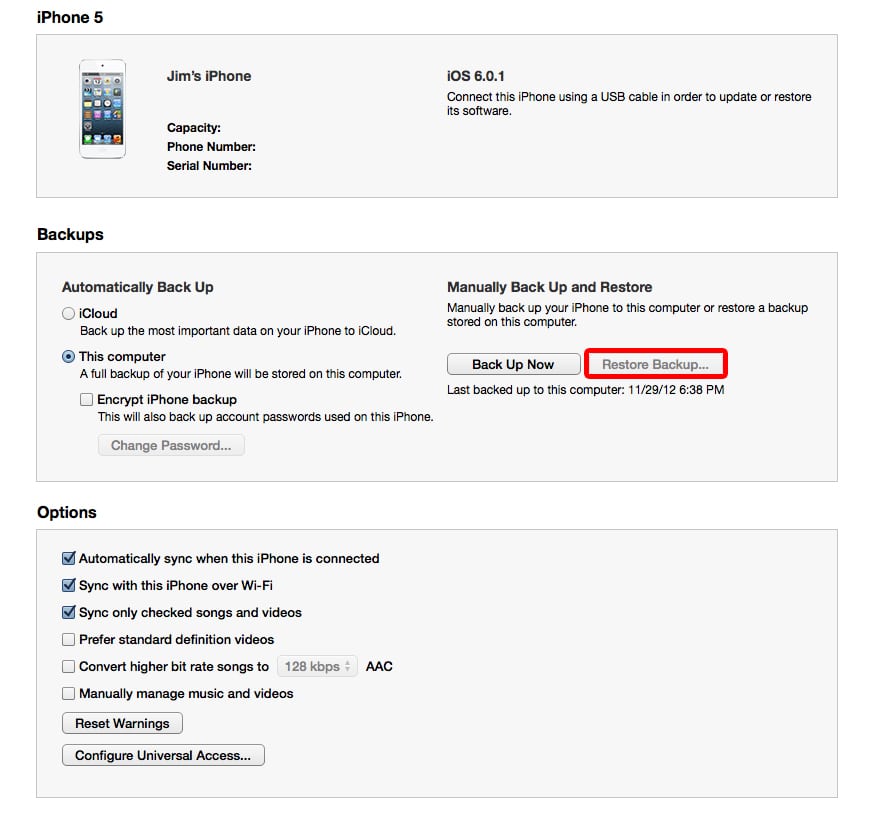
Tip: Μπορείτε να συνδέσετε τη συσκευή με τον υπολογιστή σας και αφού ανοίξετε το iTunes, να κρατήσετε πατημένα τα πλήκτρα ενεργοποίησης και Home. Η συσκευή θα επανεκκινήσει αλλά εσείς θα πρέπει να τα κρατήσετε πατημένα, ακόμα κι όταν εμφανιστεί το λογότυπο της Apple! Η επόμενη οθόνη που θα δείτε, θα είναι αυτή του recovery mode, καθώς το iTunes θα σας ενημερώνει πως υπάρχει ένα πρόβλημα με τη συσκευή σας. Εκεί θα την επαναφέρετε στην εργοστασιακή της κατάσταση ώστε να της περάσετε κατόπιν ένα backup από το iCloud.
Find My Phone
Ακόμα κι αν το iTunes σας κάνει «νερά» (βλ. απαίτηση για passcode) ή απλά δεν έχετε ξανακάνει ποτέ συγχρονισμό των δεδομένων σας εκεί, υπάρχει εναλλακτική λύση εάν το Find My Phone είναι ενεργοποιημένο στη συσκευή σας. Θα πρέπει να επισκεφθείτε τη σελίδα της υπηρεσίας στο iCloud, να εισάγετε το username και τον κωδικό σας εκεί και να βρείτε τη συσκευή σας. Θα έχετε τη δυνατότητα να την επαναφέρετε στην αρχική της κατάσταση χωρίς καν να την αγγίξετε (!) και κατόπιν να της περάσετε ένα backup που έχετε κρατήσει στο iCloud.